L’écran fonctionne mal
Un grand nombre de raisons peuvent expliquer pourquoi l’écran de ton appareil fonctionne mal. Ton écran peut ne pas fonctionner correctement s’il a été endommagé suite à un choc externe. L’utilisation d’une version dépassée du logiciel peut également provoquer le problème. Pour plus d’informations, voir le guide ci-dessous.
Avant d’essayer les recommandations ci-dessous, assure-toi de vérifier si le logiciel de ton appareil et les applications connexes sont mis à jour avec la toute dernière version. Pour mettre à jour le logiciel de ton appareil mobile, suis les étapes suivantes :
1. Va dans Paramètres > Mise à jour des logiciels.
2. Clique sur Télécharger et installer.
3. Suis les instructions s’affichant à l’écran.
Vérification 1. Maintenir tes applications à jour
Assure-toi que la version du logiciel des applications que tu utilises est à jour. L’utilisation d’applications obsolètes peut provoquer des problèmes de compatibilité avec le système d’exploitation. Dans la plupart des cas, ce problème est temporaire, mais assure-toi de toujours maintenir à jour la version du logiciel dans le cas où le problème persiste.
Comment mettre à jour tes applications Play Store
Étape 1. Dans le Play Store, sélectionne Mon compte Google.
Étape 2. Appuie sur Gérer applications et appareil pour rechercher les applications avec des mises à jour disponibles.
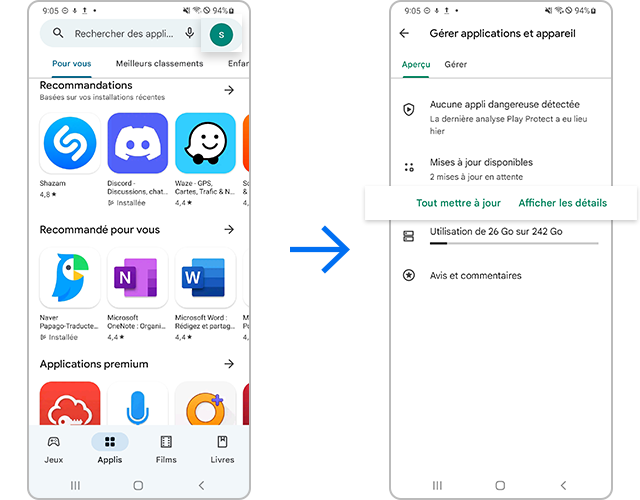
Vérification 2. Essaie de redémarrer ton appareil
Tu peux rencontrer des problèmes avec l’écran suite à une erreur de logiciel temporaire. Dans ce cas, il suffit de redémarrer ton téléphone pour résoudre le problème. Pour de meilleurs résultats, retire ta carte SIM et ta carte SD avant de redémarrer ton appareil.
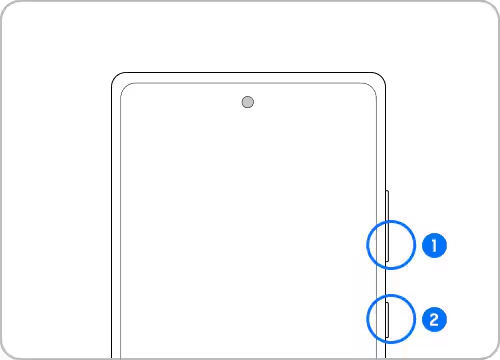
① touche Volume bas
② touche Latérale
Remarque : Maintiens enfoncées la touche Volume bas et la touche Latérale pour éteindre ton appareil. Une fois ton appareil complètement éteint, tu peux le rallumer en suivant la même procédure.
Vérification 3. Écran abîmé suite à un choc externe
Ton écran peut ne pas fonctionner correctement s’il a été endommagé suite à un choc externe. Dans ce cas de figure, arrête d’utiliser ton appareil et rends-toi dans le centre de service le plus proche pour le faire réparer.
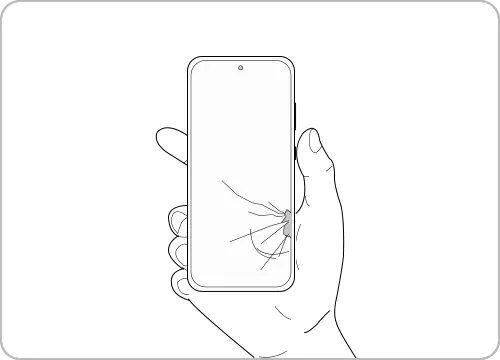
Paramètres d’affichage pratiques
Ajuster la taille et le style de police
Tu peux ajuster la taille et le style de police en fonction de tes préférences ou besoins. Suis les étapes ci-dessous pour modifier la taille et le style de ta police.
Étape 1. Depuis les Paramètres, rends-toi dans Écran, puis appuie sur Taille et style de police.
Étape 2. Ajuste le Police et la Taille de police comme tu le souhaites.
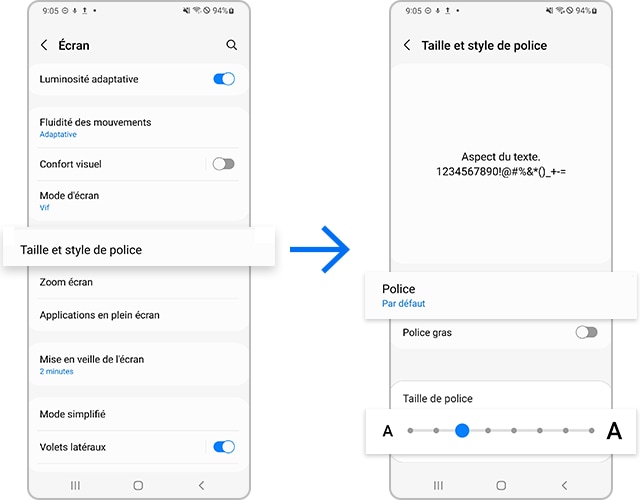
Ajuster le zoom de l’écran
Tu peux ajuster les paramètres de façon à ce que ton contenu s’affiche en plus petit ou en plus grand sur ton écran. Suis le guide ci-dessous pour ajuster le zoom de l’écran.
Étape 1. Depuis les Paramètres, rends-toi dans Écran, puis appuie sur Zoom écran.
Étape 2. À l’aide de Zoom écran (barre plus/moins) en bas de l’écran, ajuste ton Zoom écran.
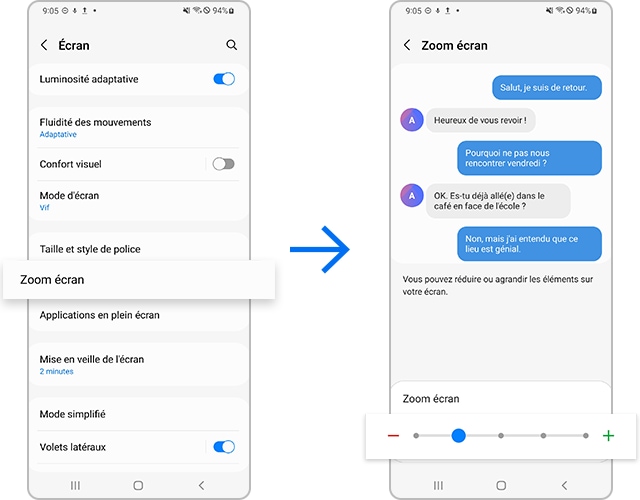
Ajuster le rapport d’écran en fonction de l’application utilisée
Lorsque tu regardes une vidéo, tu préfères peut-être un format d’image plus grand. Cependant, un format d’image plus petit nécessitant une amplitude de mouvement moindre peut s’avérer plus pratique lors de l’envoi de messages ou de l’utilisation d’une application de messagerie. Essaie d’ajuster le format d’image en fonction de l’application que tu utilises.
Étape 1. Depuis les Paramètres, rends-toi dans Écran, puis appuie sur Applications en plein écran.
Étape 2. Appuie sur Masquer l’encoche de l’appareil photo, puis sélectionne les applications pour lesquelles tu souhaites modifier le rapport d’écran.
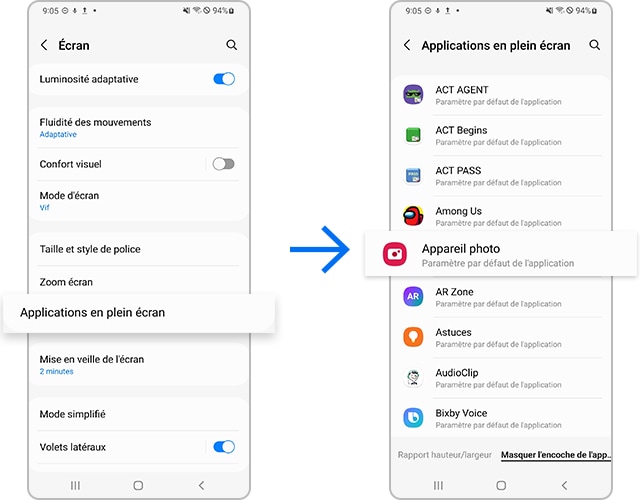
Désactiver le réglage de Confort visuel
Les couleurs de ton écran sont trop chaudes ? Essaie de désactiver le réglage Confort visuel.

Remarque : Les captures d’écran et le menu de l’appareil peuvent varier en fonction du modèle de l’appareil et de la version du logiciel.
Merci d'avoir partagé votre avis avec nous!
Veuillez svp répondre à toutes les questions.

